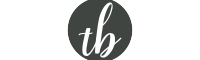
淘宝前沿资讯站 - 深度洞察淘宝动态,掌握网购潮流风向
轻松搞定!淘宝消息删除全攻略
在淘宝的使用过程中,各种消息通知不断,有时候这些消息堆积起来会让人感到困扰😣,怎么删除淘宝消息呢🧐?别着急,今天就来为大家详细介绍几种删除淘宝消息的方法,让你的淘宝界面清爽如初💖。
单个删除淘宝消息
- 手机端操作
- 打开淘宝应用程序📱。
- 在底部菜单栏中找到“消息”选项并点击🗨️,进入消息页面后,你会看到各种聊天记录、系统通知等消息。
- 长按你想要删除的某一条消息,此时会弹出一个操作框,框内通常会有“删除”选项,点击“删除”即可将该条消息删除🚫。
- 对于一些重要的消息,如果你只是想标记为已读,不想删除,可以在长按该消息后,选择“标为已读”选项,这样这条消息就不会再显示为未读状态,但会保留在聊天记录中📨。
- 电脑端操作
- 登录淘宝官方网站🛒。
- 进入网站后,在页面右上角找到“消息”图标并点击📩。
- 在消息列表中,找到你要删除的消息,将鼠标指针移到该消息上,会出现一些操作按钮,其中就有“删除”按钮,点击它就能删除这条消息🗑️。
- 电脑端的淘宝消息删除操作相对简单,只要找到对应的消息并点击删除按钮即可,不过操作时要注意不要误删了重要信息哦⚠️。
- 手机端批量删除聊天记录
- 同样在手机淘宝的“消息”页面中,点击进入你想要批量删除消息的聊天窗口👥。
- 点击聊天窗口右上角的“...”图标,进入聊天设置页面⚙️。
- 在聊天设置页面中,找到“清空聊天记录”选项并点击🧹,此时会弹出确认提示框,询问你是否确定要清空聊天记录,点击“清空”即可将该聊天窗口内的所有消息一次性删除,让聊天记录彻底清空📤。
- 如果你只是想删除部分聊天记录,可以在聊天窗口中长按某一条消息,然后拖动选择你想要删除的多条消息,选中后松开手指,此时会弹出操作框,点击“删除”即可批量删除所选消息🗑️。
- 电脑端批量删除消息
- 在电脑端淘宝的消息列表中,如果你想批量删除某些连续的消息,可以先点击第一条消息,然后按住 Shift 键,再点击最后一条消息,这样就可以选中这一系列连续的消息📄。
- 选中后,点击鼠标右键,在弹出的菜单中选择“删除”选项🗑️,即可一次性删除所选的多条消息。
- 若要批量删除不连续的消息,可以按住 Ctrl 键,依次点击你想要删除的消息,选中后同样点击鼠标右键选择“删除”进行批量删除操作🖱️。
- 手机端
- 手机淘宝的系统通知消息一般会在“消息”页面的上方显示📢。
- 对于一些已经看过且不需要保留的系统通知,长按该通知,会弹出“删除”选项,点击即可删除该条系统通知🚫。
- 有些系统通知可能无法直接删除,但你可以通过点击通知进入相关页面进行操作,比如有些活动通知可能会引导你去查看活动详情,在完成操作后,通知可能会自动消失或不再显示在消息列表中📱。
- 电脑端
- 电脑端淘宝的系统通知通常也在消息列表中。
- 找到你要删除的系统通知,点击该通知旁边的“×”图标,即可删除这条系统通知🗑️。
- 重要消息备份
- 对于一些重要的淘宝聊天记录、订单通知等消息,你可以通过截图📷的方式进行备份。
- 也可以使用手机自带的笔记功能📔,将重要消息的关键内容记录下来,这样即使不小心误删了消息,也能有备份可查。
- 谨慎操作
- 在进行消息删除操作时,一定要仔细确认是否真的要删除该消息,特别是在批量删除消息时,更要注意选中的消息是否正确,避免误删重要信息😟。
- 如果你对淘宝消息的删除操作还不太熟悉,可以先在不重要的消息上进行练习,熟悉操作流程后再处理重要消息,这样能有效降低误删的风险🧐。
批量删除淘宝消息
删除淘宝系统通知消息
避免误删淘宝消息的小技巧
通过以上介绍的方法,相信你已经掌握了怎么删除淘宝消息的技巧啦🎉,无论是单个消息的删除,还是批量删除聊天记录或系统通知,都能轻松应对,让你的淘宝消息界面保持简洁,使用起来更加舒心💖,快去试试吧,让你的淘宝世界清爽无负担😃!